1か月で脱WindowsしてLinuxに移行した【その3.ライブ起動の顛末】を手短にまとめてみました
64ビットWin7マシンに「デュアルブートでのLinux環境」を実現すべく、パーティションの構築やライブ起動の手順の確認など、踏み込んだ学びを続けていく一方で、数あるLinuxディストリビューション(配布パッケージ)のうち、どれを選び取るか?という課題も日に日に大きくなってきました。

主だった系統だけでも3種類あり、さらにそれぞれの派生版−−初心者向きから玄人好みまで−−が、星の数ほど存在します。一種の世襲制とも言うべきWindowsの世界からすれば、OSを選ぶ自由があるというのは実にありがたいことなのですが、Winユーザーにおすすめの移行先と言われている「初心者向き」のディストリビューションでさえ、ひとつやふたつの紹介では終わりません。それぞれの特徴をざっと把握するだけでもタイヘンでした。
ディストリビューションの選択
それでも、さまざまな先輩ユーザーの体験談や解説を頼りに検討した結果、自分の作業環境と相性が良さそうなものを、以下の5種類に絞り込めるまでになりました。いずれも一般に"Linux初心者に比較的やさしい"とされ、安定性や信頼性の高さなどから人気のあるものばかりです。
- Ubuntu
- Zorin
- Chalet
- Linux Mint
- Linux Beans
一応これら5種類すべての64ビット用isoイメージもダウンロードし(マシンの通信速度が遅いので時間はかなり掛かりました)、慣れないWindowsのコマンドプロンプト画面でハッシュタグのチェックも無事済ませました。
しかし、最終的にこのうちのどれかを選んでUSBメモリに書き込み、ライブ起動に踏み切るまでには、根っからの心配性も手伝ってさらなる熟慮の時間が必要だったのであります。
最後に残った二つの候補
動作の軽さとか画面のデザインとか、初めから用意されているアプリケーション等々、細かなところを見比べているうちに、候補はやがて以下の二つにまで絞られてきました。
- Zorin
- Linux Mint
このうち、先ず試してみたいと思うようになったのは Zorinの方でした。多くの紹介記事に見られる、美しい湖畔の風景写真をベースにブルー×ブラック系でシンプルにまとめられた画面の美しさとか、スタートメニューに並ぶフラットデザイン風のアイコンなどが見やすく、あまり迷わずに操作できそうに見えたのが主な理由です。
さて、ライブ起動に使うUSBメモリへの書き込みソフトも、ネット上でいろいろ紹介されていてかなり迷いましたが、結局一番シンプルそうで評判も概ね良さそうな「UNetbootin」に決定。
あらかじめフォーマットしておいた手持ちの8GBメモリをWin7マシンに差し込み、「Zorin 12.3 Core(64bit)」のisoファイルの書き込みを開始。15分くらいで無事完了しました。
ライブ起動の前に・・・パソコンの起動順序の変更作業
BIOS画面に入ることへの恐怖
さて、用意したUSBメモリを使ってライブ起動を行う前にもうひとつ、やっておかなければならない大切な作業があります。
起動デバイスの優先順序の変更というものです。パソコンのスイッチを入れたとき、いつものようにHDDに情報を読みに行くのではなく、USBメモリの中身を先に読み込んでね!と指示するために行う設定作業で、これまたパソコンの素人にとってはなかなか厄介なところがあります。
電源を入れてメーカーロゴ画面が現れた瞬間、F12とかDeleteとかいうキーを長押ししてWindowsの起動を阻み、代わりに「BIOS(バイオス)」なる英字ばかりの殺風景な画面に入ってその中身を少々いじらなければならない・・・長いWindows生活の間、そういういじくり方というか、設定の仕方が存在するという事実は知ってはいたものの、実際に触れる機会は全くと言っていいほどなかっただけに、本当にこの画面に入って矢印キーやEnterキーを使って必要な変更を指示し「Exit」で抜け出すまで、無事に済ませられるかがとても気がかりで、正直ライブ起動そのものより不安で不安でたまりませんでした・・・。
「BIOS 設定」と「ブートメニューの表示」
ところでWindowsパソコンではたいていの場合、電源投入時にモニタに映るメーカーロゴ画面の下の方に、次のような二つの選択項目が、それぞれを呼び出すためのキーの名前と一緒に示されると思います。:
「Enter BIOS Setup (BIOS[バイオス]の設定画面に入る)」
「Display Boot Menu (起動メニューを表示する)」
ライブ起動の際、HDD内のWindowsではなくUSBメモリに入っているZorinを真っ先に読みこんでもらうようにするために、あらかじめBIOSの設定画面で「ブートデバイスの変更」すなわち起動順序を入れ替える操作が必要とあちこちの先輩方のサイトやブログで説かれております。
それは重々承知しているのですが、前述したようなほとんど理由なき恐怖心から、どうしてもBIOS画面に入る勇気が持てません。それと、起動するデバイスの優先順序を指定するだけで済むなら何もわざわざBIOSで設定を変える必要もなかろうとの勝手な解釈もあったので、BIOSに入る代わりに「Display Boot Menu (起動メニューを表示する)」を選び、そこからUSBメモリを指定することでライブ起動をしてみようと心に決めたのであります。
いよいよ、Zorinのライブ起動
Win7マシンのUSBスロットにZorin入りのメモリを差し込み、電源を投入。すぐさま指定のキーを長押しして「Display Boot Menu」を呼び出しました。
すると黒画面の真ん中に「Please Select boot device」という表題がついた小さな四角い枠が登場。以下、選択肢としてHDD、DVD-ROM、そしてUSB DISKの文言が含まれてはいるものの似て非なる2項目の、計4項目が並んでいました。
まさかこの段階でUSBメモリ関連を名乗るデバイスが2種類示されるとは思っていなかったので少なからず動揺しましたが、まあここは一番上にあるもので良かろうと判断してこれを選択。
すると間もなく、黒地に水色の渋くてクールな配色のZorinロゴが画面に現れ、さらに待っていると例の青い湖畔の写真を背にしたすっきりと美しいデスクトップ画面が映しだされました。

インストール前の「お試し」ですから、表示はすべて英語。とりあえずブラウザを立ち上げ、有線のインターネット接続がうまく行くかについての確認から始めました。
既に搭載されているChromium(上画像、左下のZolinマークの右にある水色系の円形アイコン)はうまく機能しなかったものの、同じ画面上の別のタブから表示させたGoogle Chromeからは正常につながったので一安心。
しばしネットサーフィンの調子を確かめた後、左下メニューから表示される機能やソフト、設定画面の一覧を見て回りました。
一番驚いたのは、モニタに映る画像や文字がそれまでのWin環境で見慣れたものよりキレイだったこと。滲みや濁りが少なく、サムネイルのような小さなものの輪郭もシャープで見やすく感じました。
その他、電卓とか天気予報画面とかストップウォッチとか、システムログ、ファイアウォールなどいずれもシンプルで使い勝手の良さそうなソフトや背景などの設定機能も初めから一通りそろっているし、アイコン類もカラフルに色分けされて見やすいし、これは思った以上に使える!と確信しました。すぐにでもインストールに進んでもいいかもしれないと大いに喜びつつ、時間の都合上いったん電源を落としてその日のお試し作業は終了することにしました。
その後のZorinお試し中に・・・トラブル頻発
「勝手に」接続断
翌日再びUSBメモリから起動し、Zorinの中身を探索しながら、ちょっとした疑問点などについてGoogle Chromeブラウザ上で調べていたとき、それまで順調に繋がっていたのにいつの間にかネット接続が断たれてしまうというトラブルに見舞われました。
画面右下の、Windowsで言うならタスクバーに当たる位置に、接続関連と思しきアイコンがあったのでそれを見ると確かに「接続中」を意味する表示になっています。何らかのエラーかと思いいったん「disconnect (接続断)」に切り替え、再び接続しなおしたところ、元通りつながりました。でも、またしばらくすると勝手に接続できなくなってしまいます。
使える!と思って喜んだ初回から一転、もしかしたら使えないのではないか・・・?との疑惑がちらつき始めてテンションも下がり気味になってきたところで、2回目の試用を終了。
初めての「カーネルパニック」
翌朝、3回目のライブ起動のためパソコンに電源を入れたところ、これまでになく反応が遅いなと思ったら、Zorinのロゴマークが出る前に、いきなり黒画面に白文字でズラズラと英文が現れ、それっきり動きが止まってしまいました。
なんのこっちゃと戸惑いながらも落ち着いてよく読んでみると、
『カーネルパニックが起きたので起動不可能になった』
という意味の、何やらえらく深刻なメッセージを訴えています。
要するにWindowsで言うところの「ブルースクリーン(青画面)」に似たものではないでしょうか。パニック云々の文言の前後には「0x800000000000000e」というやたら桁数の多い英数字も見えます。

Windows環境でも何度かブルースクリーンに遭遇しました。その度に原因も対処法もわからないことによる不安と混乱でオロオロしたものでしたが、今回はそんな非常事態に直面しても比較的落ち着いていられました。
なぜか。そのカーネルパニックなるものを引き起こしている原因が、Win7マシンのHDDの中ではなく、Zorinの入ったUSBメモリの中身にある(はず)と思ったからです。
ただ困ったのは、一方的にカーネルパニックが起きたぞ起きたぞーと騒がれても、こちらとしてはどう対処すればいいのか、皆目見当もつかないこと。第一、Linuxの勉強中にそんな用語を一度も見聞きしたことはありませんでしたし、そういうトラブルの可能性がLinuxにあるということすらその時まで全く知りませんでした。
仕方が無いので最終手段としておなじみ、マシンの電源ボタンの長押しで強制終了。
懲りずに4回めのライブ起動に挑戦しましたが、今度はZorinの「Try (試用)」を選んだ段階で画面が固まり、以降ずっと無言のままに・・・。マシンに差し込んでいるUSBメモリ本体の点滅も止まっており、どうやらまともに動いていないらしいことに気づきました。
USBメモリが壊れた?
何かの拍子にUSBメモリの中のファイルが壊れてしまったのかと思い、その後Windowsを起動して、USBメモリをフォーマット。メモリ本体にもisoファイルにも特に異常は見られないことを確かめた上で、再びZorinを入れ直しました。
また、数々のトラブルの原因は、諸先輩方のアドバイスに反し、BIOSの起動順序の変更設定を怠ったことにもあるかと思い、意を決してBIOS画面に潜入。
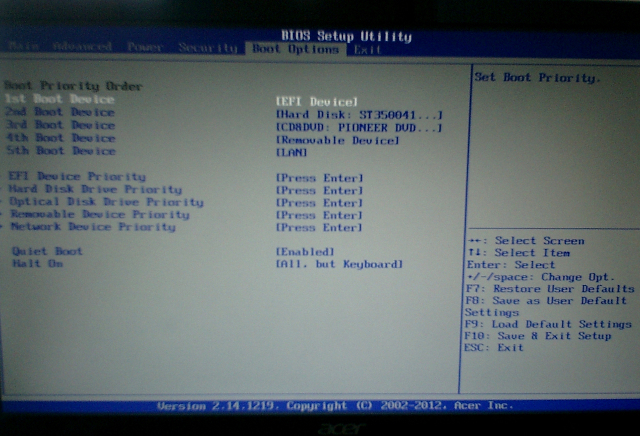
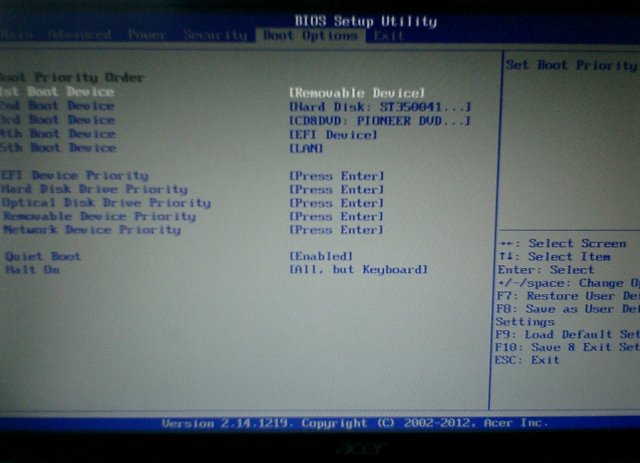
いざ入ってしまうと、恐れていたほど実際の操作は難しくはなく、変更作業はほんのわずかな時間で終わってしまいましたが・・・。
BIOS画面から無事復帰し、再び 「Display Boot Menu (起動メニューを表示する)」を呼び出したところ、やはり4項目の順序がそれまでとは変わっていました。

BIOS変更前までは一覧の先頭に「EFI: USB DISK 2.0 0119」があったので、EFIの意味がよくわかっていないまま何となくこれを選んだのがどうもまずかったような気がします(パソコン自体がEFIに対応していないタイプだったような・・・このあたり素人なのでよく分かりませんが)。
BIOS変更後は、EFIうんぬんの表記が付かない「USB DISK 2.0 0119」のほうが上位に表示されるようになったこともあり、こちらを選ぶようにしたところ、その後カーネルパニックは起きなくなりました。
その後も続く不安定な状態
今度こそうまく行くだろうと期待したのも束の間、起動後間もなくの勝手な接続断のクセはその後もなかなか直りません。
また、当初Zorin側からも認識され自由に出入りもできたHDDの中身(Windowsのパーティション内のファイル類)がときどき認識されなくなって、まるで始めから存在しないもののようにように扱われるなど、原因不明の不安定な症状にもたびたび遭遇するうちに、ZorinばかりかLinuxそのものに対する信頼性も揺らいで来ました。
一転、決断のとき
しかし、ここまで来たところでLinuxの導入を諦めるのは、早すぎるような気がします。ただなぜか理由はわからないけど、Zorinとの相性は残念ながら良くないように感じてHDDにインストールするのも怖くなったので、ここで一旦Windowsに戻りUSBメモリをフォーマットしてZorinのisoファイルを削除。
代わりに、Zorinと並びかねてから気になる存在であった第二の候補、Linux Mint 18.3 (Mate)を入れてこちらを試してみることにしました。
Zorinに比べれば、あちこちの紹介記事で見るMintのデスクトップやアイコンはやや地味な印象を受けますが、かえってあの薄いグレー×ライトグリーン系の配色が多用された実用志向の作業環境のほうが、落ち着いて仕事ができそうな気もしていたので、乗り換えにもさほど苦痛は感じられませんでした。
さてMintを入れたUSBメモリで改めてライブ起動をしてみたところ、期待どおりのすっきりしたデスクトップのデザインに、Zorinに負けないなかなかの使い勝手の良さでまずまずの印象。
始めから搭載されているソフトや、すぐにでも入れられるアプリケーションの選択肢もZorinより豊富に揃っているような印象も受けました。
しかし、Zorinの試用のときと同様、 Mintが立ち上がった直後はネット接続ができていても、数分から数十分後には勝手にオフラインになってしまうという症状には参りました。
接続アイコンの右クリックメニュー上の表記など、表向きは「接続有効」の状態なのに・・・。そのため一旦オフラインにして再び接続し直すという操作が必要だったという点はZorin試用時とほとんど同じでガッカリ。
後で分かったことですが、これはUSBメモリを使ったライブ起動では往々にして見られるトラブルのひとつのようで、DVDにisoファイルを焼いた「ライブDVD」なら、そうした現象は起きにくいそうです。また、BIOS画面での起動順序の設定変更などのひと手間も要らなくなるとのことなので、ライブ起動やその後のインストール作業には、可能であればDVDを使うほうが得策ということなのでしょう。
ただ今回、筆者の手元には予備のDVDメディアも無く、別に用意するヒマもなかったので、その後しばらくの間USBメモリでMintの試用を続けて調子を見ることに。
そして、Zorinのときほど目立ったトラブルもなくほぼ安定的に使えそうとの見通しが立ってきたのと、やはり実際に日本語環境下で操作してみなければ分からないことも多々あったので、このままZorinに戻ることなくMintを使ってWindows7とのデュアルブートを構築することに決めました。
Linux導入予定の5月の大型連休は、もう目前に迫っていました・・・。